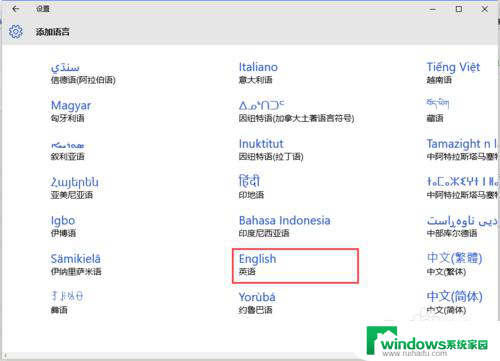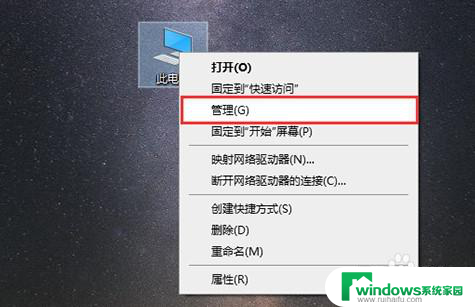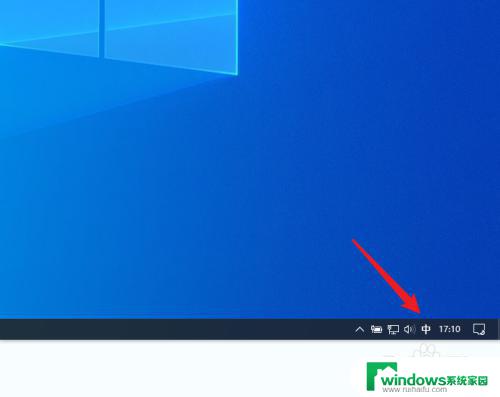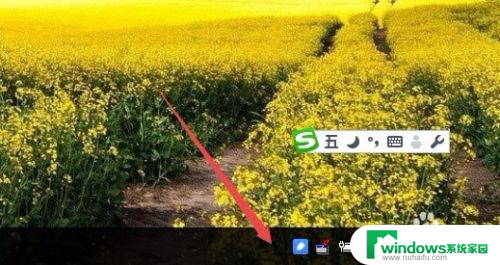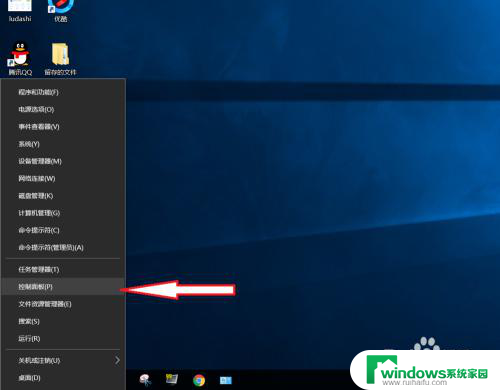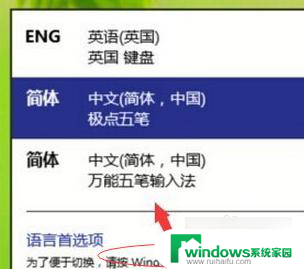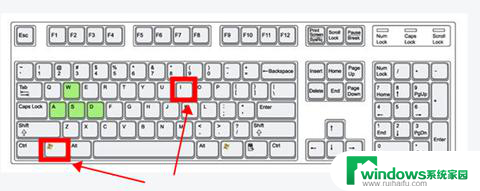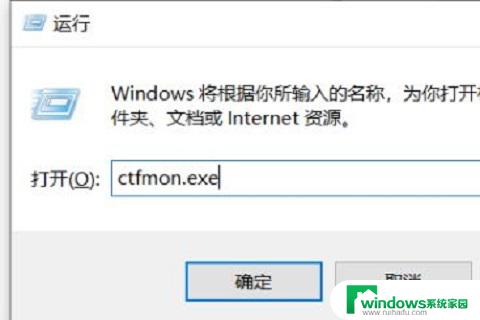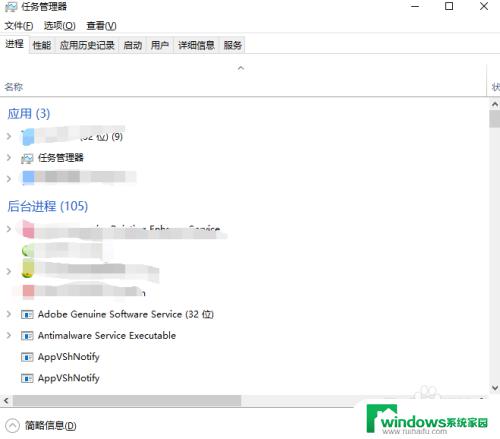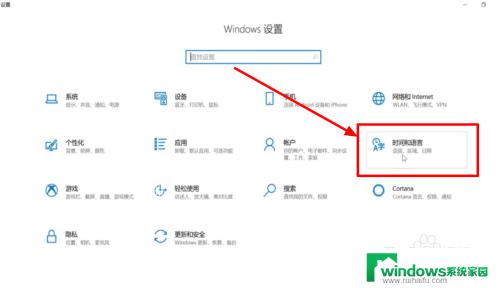win10锁屏有输入法 点进去就没了 win10输入法只能打字母解决方法
在使用Win10的过程中,你是否曾经遇到过锁屏后输入法突然消失的情况?或者在Win10系统中,只能输入字母而无法使用其他输入法的困扰?这些问题可能让你感到困惑和烦恼,幸运的是针对这些问题,我们可以找到一些解决方法,以确保输入法的正常使用。在本文中我们将分享一些关于Win10锁屏有输入法、点进去就没了和Win10输入法只能打字母的解决方法,帮助你轻松解决这些烦人的问题。
win10输入法不见了只能打出字母的解决方法 方法一:按WIN键+R调出运行程序,输入ctfmon.exe,然后点击确定或直接回车,我们会发现输入法已经出现了。
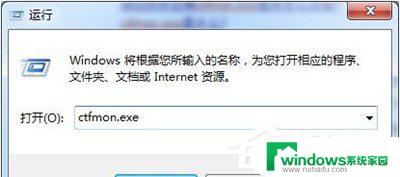
如果在“启动”页,找不到ctfmon项,说明注册表中已将该项删除。按WIN键+R调出运行程序,输入regedit打开注册表编辑器。定位到HKEY_CURRENT_USERSoftwareMicrosoftWindowsCurrentVersionRun 窗口的右侧新建名字为ctfmon.exe的字符串值(REG_SZ),并将其值设置为“C:WINDOWSsystem32ctfmon.exe”,然后关闭注册表编辑器,再按方法二操作即可。
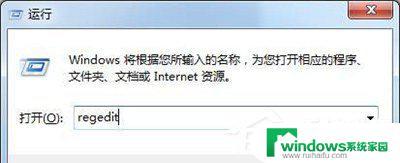

1、用键盘按开始键+x键,打开快捷列表。
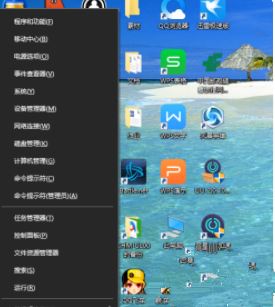
2、然后在列表找到计算机管理,点击进入。
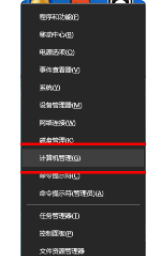
3、然后点击任务计划程序。
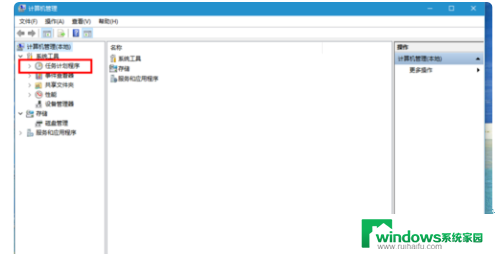
4、然后依次打开任务计划程序库-Microsoft-windows。
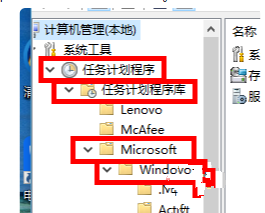
5、然后在众多文件夹中找到IME,点击。
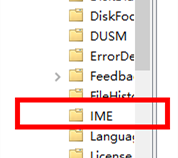
6、一般有问题,状态这里就是禁用的,右键点击,然后点击运行,就搞定了。
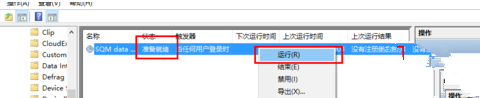
针对开机输入法就消失的,我们可以将ctfmon.exe程序加入开机启动项。按WIN键+R调出运行程序,输入msconfig。回车打开打开“系统配置使用程序”窗口,然后选择“启动”页,找到ctfmon项并在其前面打上钩,按“应用”、“确定”,重启机器即可生效。
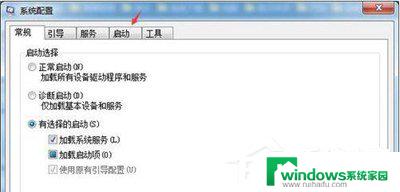

1、在Windows10系统桌面,依次点击“开始/Windows系统/控制面板”菜单项。
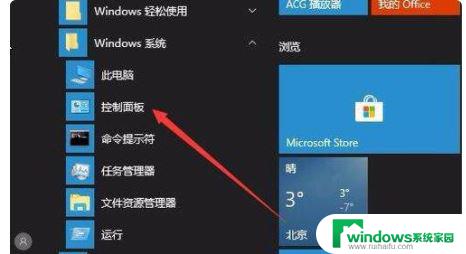
2、在打开的控制面板窗口,找到并点击“管理工具”图标。
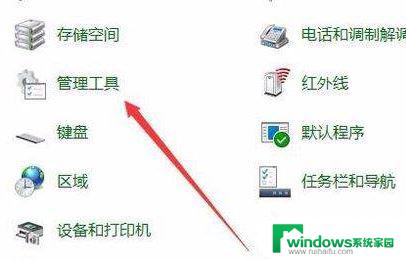
3、在打开的管理工具窗口中,点击“计算机管理”图标。
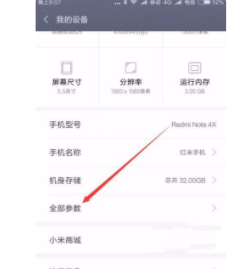
4、在打开的“计算机管理”窗口中,找到左侧系统工具下的“任务计划程序”菜单项。
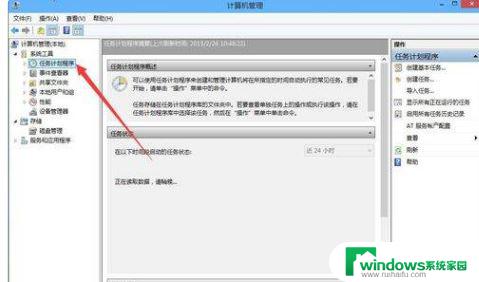
5、点击任务计划程序前面的小三角图标,依次展开“任务计划程序库/Microsoft/Windows/TextServicesFramework”菜单项。
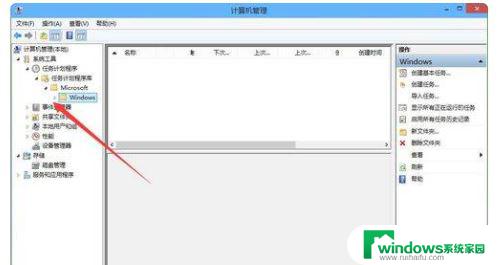
6、这时在右侧窗口中显示MsCtrMonitor项。
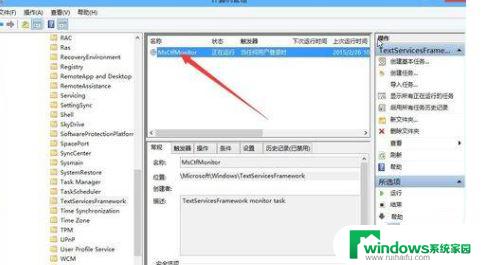
7、右键点击MsCtrMonitor项,然后在弹出窗口中选择“运行”菜单项,这样就可以使用Windows 10 输入法输入中文了。
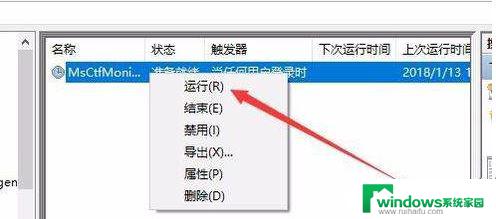
以上是win10锁屏有输入法 点进去就没了的全部内容,如果有需要的用户可以按照小编的步骤进行操作,希望能够对大家有所帮助。